TLP je bezplatný nástroj s otevřeným zdrojovým kódem a bohatými funkcemi pro optimalizaci spotřeby baterie na noteboocích s Ubuntu a dalšími distribucemi Linuxu. Pro vaše pohodlí jej najdete ve verzi CLI i GUI. TLP přichází s výchozí konfigurací, která je téměř dokonalá pro váš operační systém a základní počítač. Vše, co musíte udělat, je nainstalovat a aktivovat nástroj a můžete začít. Tento nástroj optimalizuje spotřebu energie hardwarových zařízení, když je váš notebook napájen z baterie a nikoli ze sítě.
V tomto článku vysvětlíme, jak povolit TLP na vašem počítači Ubuntu, abyste šetřili energii baterie:
- Rozhraní příkazového řádku TLP
- Nástroj uživatelského rozhraní TLP
Spustili jsme příkazy a postupy uvedené v tomto článku na systému Ubuntu 20.04 LTS.
Instalace a používání TLP CLI
Otevřete příkazový řádek Ubuntu, Terminál, buď pomocí systémového vyhledávání ve Spouštěči aplikací, nebo pomocí zkratky Ctrl+Alt+T.
Dalším krokem je aktualizace indexu úložiště vašeho systému pomocí následujícího příkazu:
$ sudo apt-get update
To vám pomůže nainstalovat nejnovější dostupnou verzi softwaru z internetu.
Vezměte prosím na vědomí, že pouze oprávněný uživatel může přidávat, odebírat a konfigurovat software na Ubuntu. Zadejte prosím následující příkaz apt-get jako sudo pro instalaci TLP na váš systém:
$ sudo apt-get install tlp
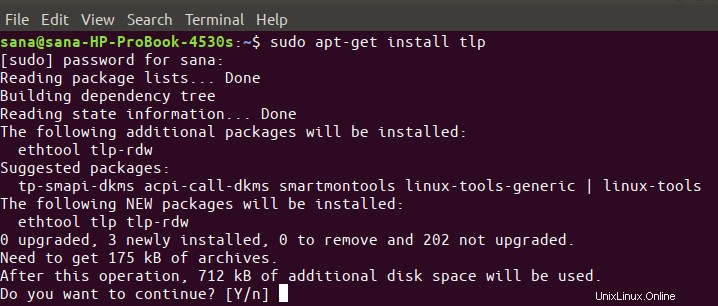
Systém vás může vyzvat k pokračování v instalaci zadáním Y/N. Pokud chcete pokračovat v instalaci, zadejte Y. Instalace TLP do vašeho systému může nějakou dobu trvat v závislosti na rychlosti vašeho internetu.
Nyní jste připraveni používat TLP. Nejprve se podívejme, jak spustit nástroj pomocí následujícího příkazu; příkaz spustí službu TLP ve vašem systému:
$ sudo tlp start

Následující příkaz TLP vám umožní zobrazit podrobné informace o systému a také stav nástroje TLP:
$ sudo tlp-stat -s
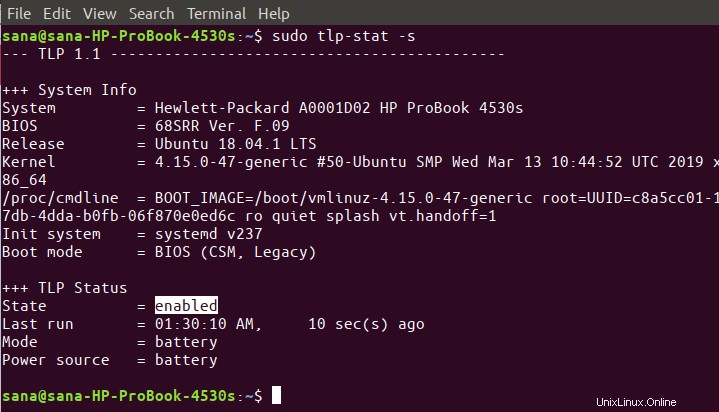
TLP ve výchozím nastavení funguje podle přednastavené konfigurace, která je v podstatě nejvhodnější pro váš operační systém a hardware. Tuto konfiguraci můžete zobrazit pomocí následujícího příkazu:
$ sudo tlp-stat -c

Dalším velmi užitečným příkazem je tisk podrobné zprávy o baterii prostřednictvím TLP. K zobrazení těchto informací použijte příznak b s příkazem tlp-stat:
$ sudo tlp-stat -b
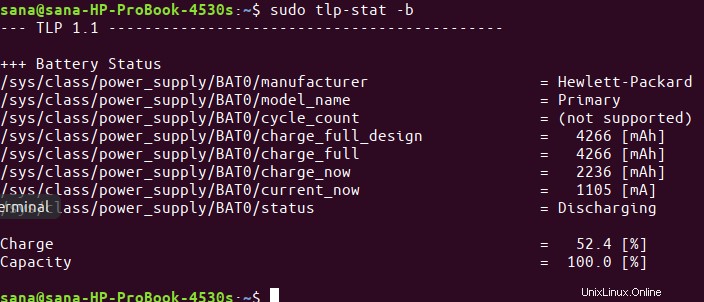
Odstranit TLP
Pokud budete mít někdy chuť tento nástroj ze svého systému odstranit, můžete tak učinit pomocí následujícího příkazu jako sudo:
$ sudo apt-get remove tlp
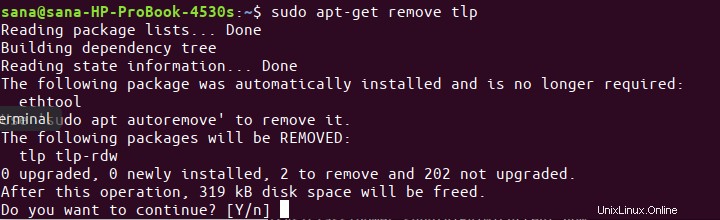
Zadejte y na výzvu y/n a software bude zcela odstraněn z vašeho systému.
Instalace a používání uživatelského rozhraní TLP
Pro zájemce o uživatelské rozhraní je k dispozici uživatelské rozhraní pro utilitu TLP. Zde je návod, jak jej nainstalovat z Linux Uprising PPA pomocí příkazového řádku.
Otevřete aplikaci Terminál a spusťte následující příkaz pro přidání PPA, přes který chcete nainstalovat uživatelské rozhraní TLP. Děláme to proto, že uživatelské rozhraní TLP není dostupné prostřednictvím oficiálních repozitářů Ubuntu ani prostřednictvím obchodu Snap Store.
$ sudo add-apt-repository ppa:linuxuprising/apps
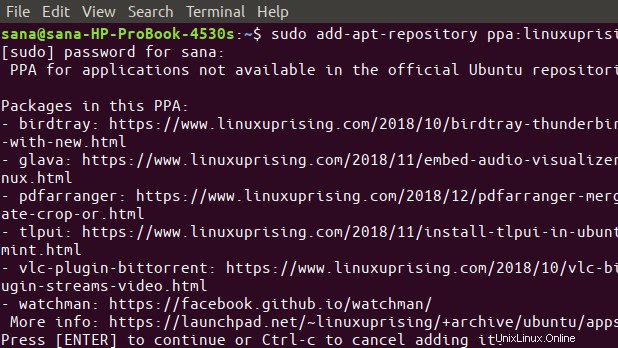
Dále zadejte následující příkaz, abyste aktualizovali index místního úložiště indexem internetových úložišť:
$ sudo apt-get update
Nyní jste připraveni nainstalovat uživatelské rozhraní TLP. Zadejte následující příkaz apt-get jako sudo:
$ sudo apt-get install tlpui
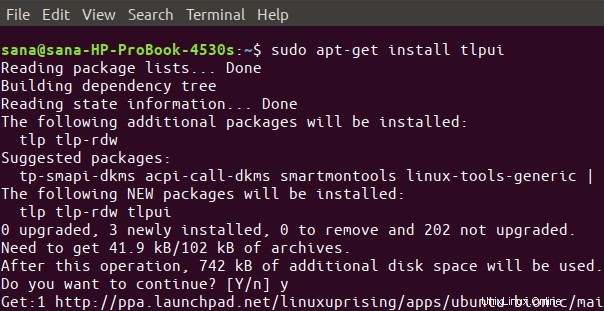
Systém vás může vyzvat k pokračování v instalaci zadáním Y/N. Pokud chcete pokračovat v instalaci, zadejte Y. Proces může nějakou dobu trvat v závislosti na rychlosti vašeho internetu. Poté bude do vašeho systému nainstalováno uživatelské rozhraní TLP.
Nyní můžete spustit a používat nástroj.
Uživatelské rozhraní TLP můžete spustit ze spouštěče systémových aplikací následovně:
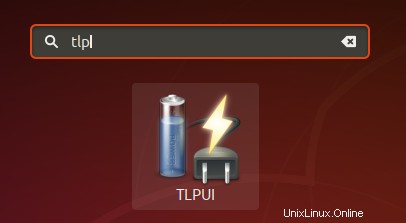
Nebo zadáním následujícího příkazu do Terminálu.
$ tlpui
Takto vypadá uživatelské rozhraní TLP. Karta Konfigurace umožňuje zobrazit a upravit nastavení TLP. Zatímco karta Statistika vám umožňuje zobrazit statistiky využití systému a baterie.
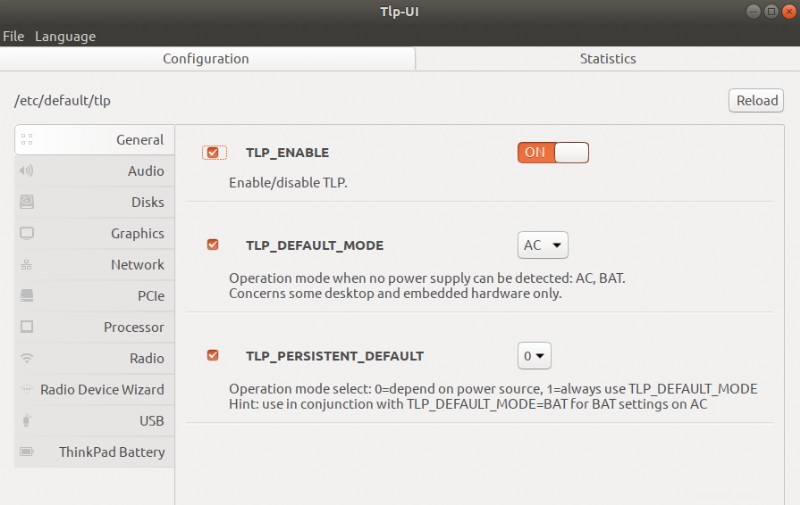
Nejdůležitějším tlačítkem je zde posuvník TLP_ENABLE tlačítko On a Off. Prostřednictvím tohoto tlačítka můžete povolit/zakázat optimalizaci baterie pomocí TLP na základě vaší konfigurace.
Odstranit TLP
Pokud někdy budete chtít nástroj ze svého Ubuntu odebrat, můžete tak učinit zadáním následujícího příkazu do terminálu:
$ sudo apt-get remove tlpui
Přidané PPA se také můžete zbavit spuštěním následujícího příkazu:
$ sudo rm /etc/apt/sources.list.d/linuxuprising-ubuntu-apps-bionic.list
Takže to byly dva způsoby, jak co nejefektivněji využít baterii vašeho systému Ubuntu. Jakmile povolíte službu TLP, všimnete si, že se zvýší výdrž baterie, což je jinak běžný problém u notebooků s Ubuntu.